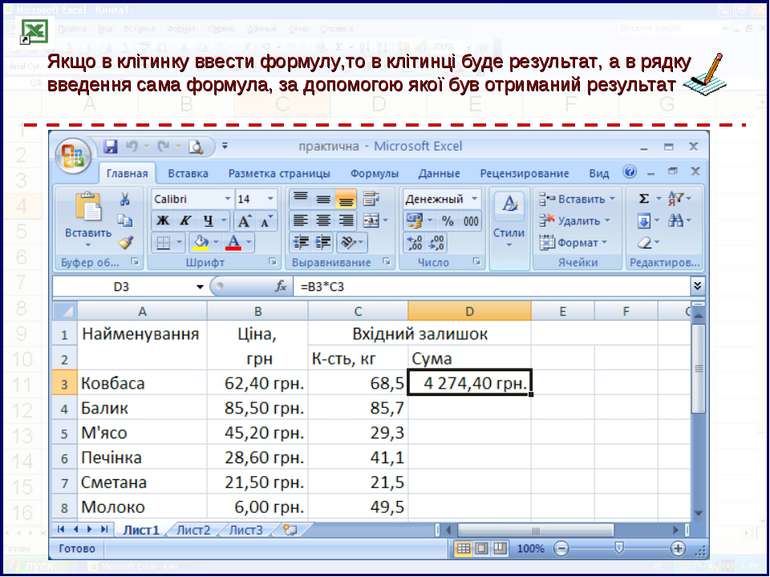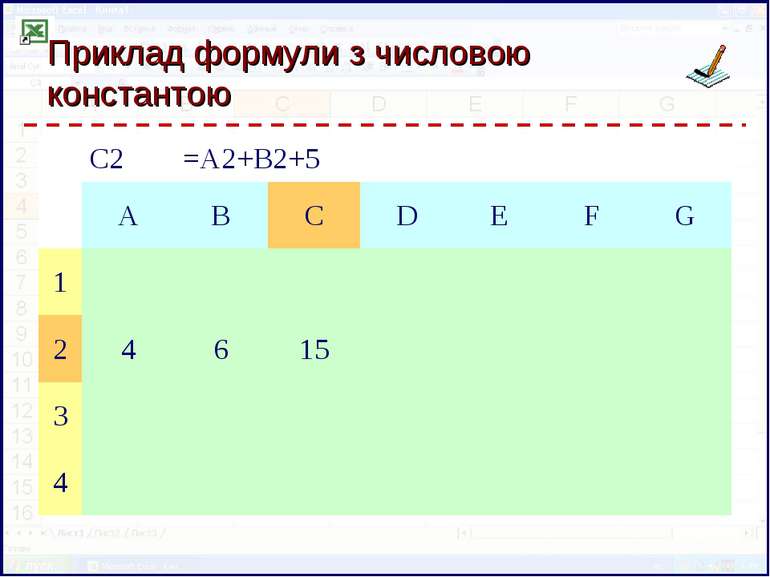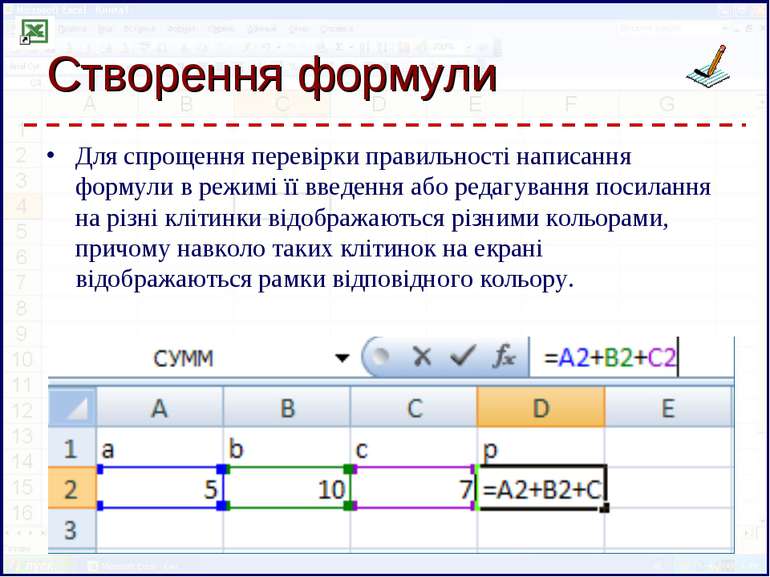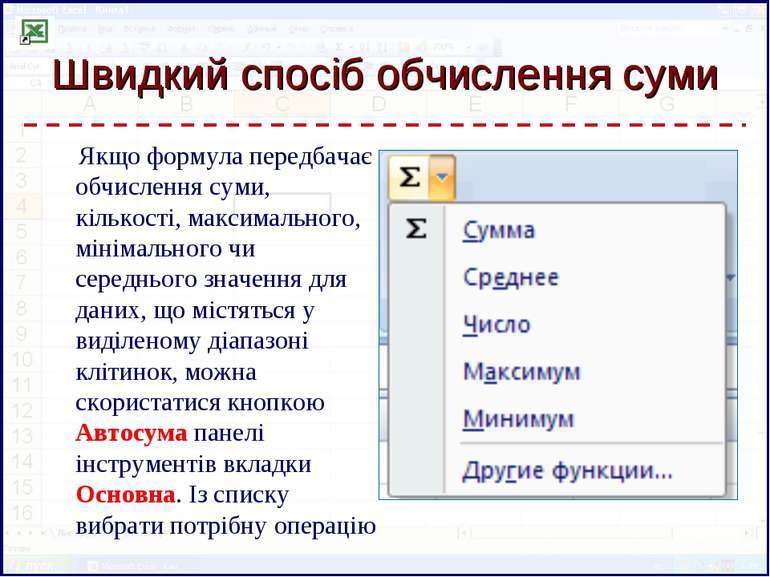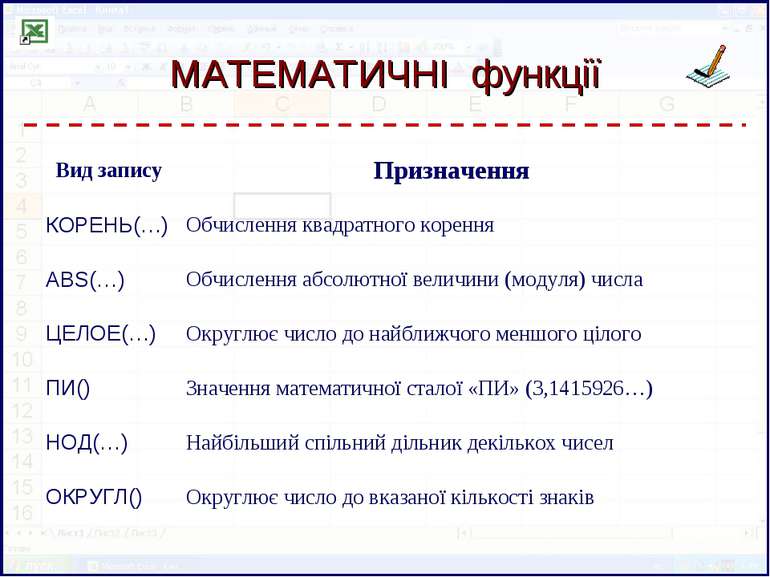Презентація на тему:
Виконання обчислень в електронних таблицях. Робота з формулами
Завантажити презентацію
Виконання обчислень в електронних таблицях. Робота з формулами
Завантажити презентаціюПрезентація по слайдам:
Формула в електронній таблиці - це сукупність: Арифметичних операцій Адрес комірок Звернень до функцій
Правила запису формули Запис формули починається знаком ”=“, далі записується сама формула і Enter. Наприклад:=D4+F7 Для внесення в формулу адреси клітинки досить клацнути відповідну клітинку Формула записується в один рядок Наприклад: =(D4+F7)/(E3-0,15*E4)
Застосування формул Обчислення з допомогою формул є основною метою створення документа в середовищі табличного процесора. Формула є основним інструментом обробки даних. Формула зв’язує дані, які містяться в різних комірках, і дозволяє отримати нове значение по цих данних.
Формула може містити Числові константи Посилання на комірки Функції Оператори Дужки Знаки математичних операцій: ˆ Піднесення до степеня * Множення / Ділення + Додавання - Віднімання
Посилання на формули Посилання на формули можна задавати різними способами: Клацнувши мишкою на відповідній комірці чи виділити діапазон клітинок; Ввести вручну адресу клітинки. Задаючи посилання у формулі вручну, будьте уважні: адреси комірок містять лише латинські літери
Якщо в клітинку ввести формулу,то в клітинці буде результат, а в рядку введення сама формула, за допомогою якої був отриманий результат
Створення формули Для спрощення перевірки правильності написання формули в режимі її введення або редагування посилання на різні клітинки відображаються різними кольорами, причому навколо таких клітинок на екрані відображаються рамки відповідного кольору.
Властивості посилань Назва Запис При копіюванні Технологія введення Відносне C3 Змінюється у відповіднотсті з новым положенням комірки Клацнути в комірці Абсолютне $C$3 Не міняєтся Клацнути в комірці, натиснути клавішу F4 до перетворення адреси потрібного вигляду Змішане C$3 Не міняється номер рядка $C3 Не міняється номер стовпця
Типи операторів Тип Оператори Арифметичний +, -, *, /, % , ^ Текстовий & (амперсанд) – об’єднання декількох текстових рядків в один Оператори відношень >(більше). >=(не менше).
Копіювання формул Встановити вказівник миші на маркер заповнення активної клітинки, щоб він набув вигляду “тонкий плюс”; Перемістити лівою кнопкою вказівник “тонкий плюс” до останньої клітинки стовпчика або рядка; Відпустити кнопку миші
Швидкий спосіб обчислення суми Якщо формула передбачає обчислення суми, кількості, максимального, мінімального чи середнього значення для даних, що містяться у виділеному діапазоні клітинок, можна скористатися кнопкою Автосума панелі інструментів вкладки Основна. Із списку вибрати потрібну операцію
Складання таблиці множення Вводимо послідовність чисел від 1 до 9 у клітинки В2:J2 і А3:А11 У комірку В3 вводимо формулу = $А3*В$2 і копіюємо формулу в клітинки С3:J3 Виділяємо клітинки В3:J3 і виконуємо автозаповнення формулами в клітинки В4:J11
Які помилки можуть виникати під час введення даних і формул? Якщо у клітинці міститься формула, результат якої програма не може правильно визначити, то у цій клітинці буде відображено значення помилки, що починається знаком # Значення помилки Причина #ДІЛ/0! Задано ділення на 0 # ЗНАЧ! Вказано неправильний аргумент або оператор # ІМ’Я? Вказано неприпустиме ім'я # Н/Д Значення відсутнє # ПУСТО! Задано область перетину двох діапазонів, що не перетинаються # ПОСИЛ! Вказано некоректне посилання #### Число не поміщається у клітинку по ширині #ЧИСЛО! Помилка при використанні або одержанні числа
Використання функцій Функції -це наперед визначені формули,що виконують обчислення за заданими ввеличинами В Excel є декілька видів вбудованих функцій: Математичні; Статистичні; Дата и час; Логічні та інші.
МАТЕМАТИЧНІ функції Вид запису Призначення КОРЕНЬ(…) Обчислення квадратного корення ABS(…) Обчислення абсолютної величини (модуля) числа ЦЕЛОЕ(…) Округлює число до найближчого меншого цілого ПИ() Значення математичної сталої «ПИ» (3,1415926…) НОД(…) Найбільший спільний дільник декількох чисел ОКРУГЛ() Округлює число до вказаної кількості знаків
СТАТИСТИЧНІ функції Вид запису Призначення МИН(…) Обчислює мінімальне із вказаних чисел МАКС(…) Обчислює максимальне із вказаних чисел СРЕДНЕЕ(…) Визначає середнє значення вказаних чисел СУММ(…) Обчислює суму вказаних чисел
Функції ДАТА і ЧАС Вид запису Призначення СЕГОДНЯ() Значення сьогоднішньої дати у вигляді дати в числовом у форматі МЕСЯЦ(дата) Обчислення порядкового номера месяца в році за вказанною датою ДЕНЬ(дата) Обчислення порядкового номера дня в місяці за вказаною датою ГОД(дата) Обчислення року за вказанною датою
Контрольні запитання Для чего потрібні формули? Назвіть правила запису формул? Що таке функція? Які види функцій ви знаєте? Які види посилань ви знаєте? Як змінити вид посилання? Як міняються посилання при копіюванні?
Схожі презентації
Категорії